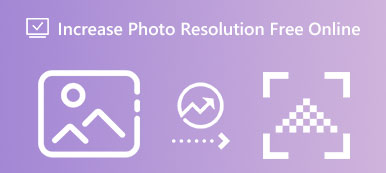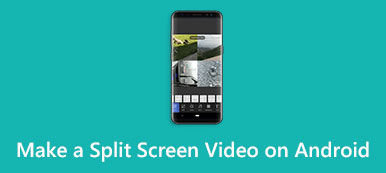Upplösning är avgörande för att förbättra bildkvaliteten. Det betyder dock inte att du alltid behöver den högsta fotoupplösningen. Ju högre fotoupplösning, desto större filstorlek. När det kommer till Android-telefoner bestäms fotoupplösningen oftast av kameratekniken. Vissa avancerade smartphones kan till exempel ta foton med ultrahög upplösning. Nackdelen är att du inte kan ladda upp dessa bilder till sociala medier på grund av den stora filstorleken. Den här guiden visar hur du gör ändra upplösningen på en bild på Android enheter.
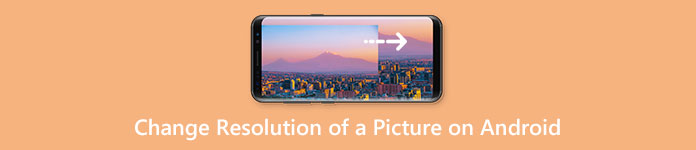
- Del 1: Hur man ändrar fotoupplösning på Android
- Del 2: Hur man ändrar upplösningen för ett foto på Android Online
- Del 3: Vanliga frågor om att ändra upplösning för en bild på Android
Del 1: Hur man ändrar fotoupplösning på Android
Det finns två sätt att ändra fotoupplösning på Android offline, före fotografering och efter fotografering. Den inbyggda kameraappen innehåller denna förmåga. Dessutom kan appar från tredje part hjälpa dig att ändra upplösningen på en befintlig bild på mobilen.
Sätt 1: Hur man ändrar fotoupplösning med kamera
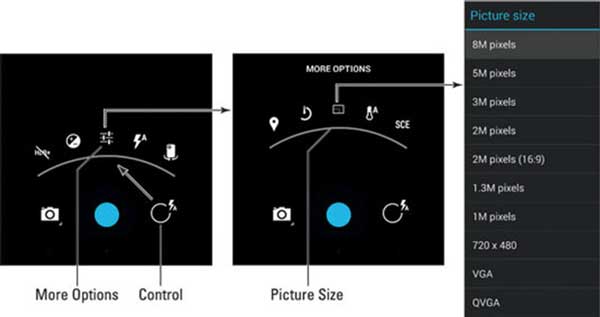
steg 1 Kör din Kamera-app från applådan när du ändrar fotoupplösning på Android.
steg 2 Tryck på kontroll -knappen, välj Fler alternativ, och tryck på Ändra storlek på bild alternativ.
steg 3 Här kommer du att presenteras med en lista över tillgängliga upplösningar, såsom 720 x 480, 1M pixlar, etc. QVGA är den lägsta upplösningen.
Anmärkningar: Kameraappens design och ikoner kan variera på Android-telefoner från olika tillverkare, men det grundläggande arbetsflödet är liknande. Du kan läsa beskrivningen av din smartphone för att hitta alternativen eller inställningsskärmen i den inbyggda kameraappen.
Sätt 2: Hur man ändrar fotoupplösning med Image Resizer
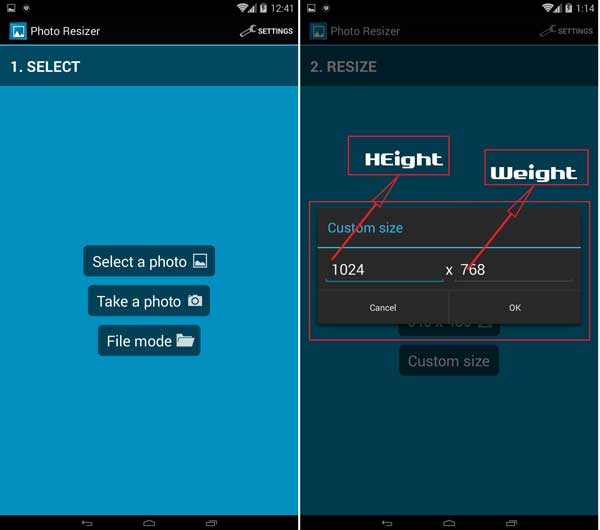
steg 1 Öppna appen för att ändra fotoupplösning på din Android-telefon. Du kan ladda ner Image Resizer från Play Butik gratis.
steg 2 Tryck Välj ett foto för att komma åt ditt fotogalleri och välj det foto som du vill ändra. Eller så kan du ta ett nytt foto genom att trycka Ta ett foto. Om din bild är sparad i en specifik mapp, tryck på Filläge alternativet och öppna det direkt från din filhanterare.
steg 3 Därefter kommer du att se flera tillgängliga upplösningar. Om du vill ställa in den manuellt trycker du på Anpassad storlek, ange värdena i rutorna och tryck på OK.
steg 4 Sedan kommer den nya bilden att sparas på ditt interna minne eller externa SD-kort.
Del 2: Hur man ändrar upplösningen för ett foto på Android Online
Ett annat sätt att ändra bildupplösning på Android-enheter är genom webbaserade appar. Apeaksoft Free Image Upscaler, till exempel, ger dig en chans att förbättra bildupplösningen utan att installera några appar i ditt minne. Ännu viktigare, det är helt gratis att använda. Den inbyggda AI-tekniken skyddar din bildkvalitet automatiskt. Här är stegen nedan.

steg 1Besök https://www.apeaksoft.com/image-upscaler/ i din webbläsare. Det stöds av de flesta webbläsare, som Google Chrome, Firefox, etc.
steg 2 Tryck på Ladda upp ditt foto och ladda upp målbilden från ditt interna eller externa minne.
steg 3 Efter bilduppladdning väljer du en lämplig upplösning högst upp i dialogrutan, som t.ex 2x, 4x, 6x, eller 8x.
steg 4 Se effekten i Produktion rutan. Tryck på Spara knappen om du är nöjd. Sedan kan du välja en specifik plats för att spara bilden på din Android-telefon.
Anmärkningar: Med fotoupplösningsväxlaren online kan du ladda upp en bild i JPG- eller PNG-format. Det har visserligen en filstorleksgräns, men det kan ta ett tag om din bild är mycket stor. Den tid som krävs bestäms också av din internetuppkopplingshastighet.
Del 3: Vanliga frågor om att ändra upplösning för en bild på Android
Kan du fixa ett lågupplöst foto på Android?
Ja, du kan förbättra bildupplösningen på Android-enheter när du tar bilder med den inbyggda kameraappen eller kameraappar från tredje part. Dessutom kan vissa fotoförbättrande appar från tredje part tillgodose dina behov.
Hur ändrar jag upplösningen på en bild på Samsung S21?
Den förinstallerade Galleri-appen på Samsung Galaxy S21 låter dig ändra bildupplösning. Du kan öppna önskat foto i Galleri-appen, tryck på Redigera knappen för att komma åt fotoredigeraren och få rätt upplösning med funktionen Ändra storlek.
Orsakar förstärkning av bildupplösningen oskärpa?
När du ökar upplösningen på en bild blir den förstorade bilden suddig. Det beror på att onödiga detaljer har extraherats från originalbilden. Därför behöver du ett kraftfullt verktyg för att fixa den suddiga bilden.
Slutsats
Den här guiden berättade för dig tre sätt att ändra upplösningen på en bild på Android-enheter. Den inbyggda kameraappen låter dig bestämma fotoupplösningen innan du trycker på Spela in knapp. Om du har tagit ett foto med lägre upplösning måste du förbättra det med en app från tredje part. Apeaksoft Free Image Upscaler är ett annat sätt att förbättra din bildupplösning på Android-enheter online. Fler frågor om detta ämne? Lämna gärna ett meddelande nedanför detta inlägg.